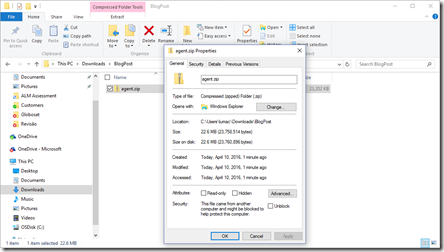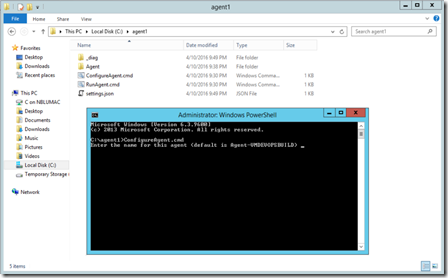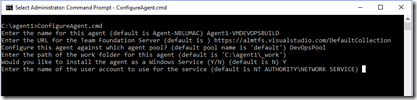Instalando Build Agents em um servidor de Build
Para quem já trabalha com o TFS a algum tempo, sabe como dava certo trabalho para instalar uma topologia de TFS com Builds Agents e Build Controller, entender como funcionavam, escolher uma Collection por Controller, etc. No entanto agora para o VSTS/TFS 2015 não será mais necessária a instalação de um controller, somente dos Build Agents, pois o próprio VSTS/TFS 2015 fazem a orquestração dos Agents (não estamos falando de XAML build aqui, ok?).
Abra o endereço de seu VSTS/TFS. Ex.: https://url.visualstudio.com/DefaultCollection/TeamProject
Clique na engrenagem no canto superior direito para abrir a área de administração
Selecione o Control Panel
Clique na aba Agent pools
Clique no link Download agent
Salve o arquivo em uma pasta de sua preferencia
Clique com o botão direito no arquivo agent.zip
Selecione as propriedades do arquivo
Verifique se o arquivo está desbloqueado
Extraia o arquivo para a pasta onde ele será instalado e configurado
Eu continuo instalando um agent por Core, por isso vou nomear a pasta como Agent1
Execute o arquivo ConfigureAgent.cmd com privilégios elevados
Preencha as informações requeridas ou se for o caso aperte “enter” para as opções default apresentadas:
Nome do Agent
URL do VSTS/TFS. Ex.: https://url.visualstudio.com/DefaultCollection
Preencha o Agent Pool do Agent
Preencha a work folder do Agent
Preencha Y/N para instalar o Agent como serviço ou não.
Caso escolha executar como serviço, preencha também o nome do usuário com que será executado
Uma janela para inserir o usuário e senha será apresentada.
Após isso o agent está configurado e irá exibir as mensagens abaixo:
Verifique no portal se seu novo Build Agent está instalado e funcionando
Por hoje é isso! Até a próxima!